Последнее обновление: 4 декабря 2017 г.
ПРОБЛЕМА
После обновления Outlook 2016 до сборки 8625.2121 или более поздней версии локальные группы контактов не сопоставляются автоматически при использовании функции автозаполнения.
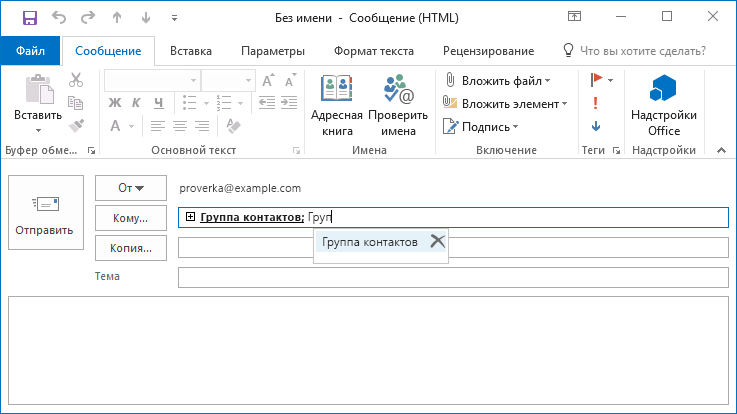
СОСТОЯНИЕ: ВРЕМЕННОЕ РЕШЕНИЕ
Нашей команде разработчиков известно об этой проблеме и они работают над исправлением, которое должно стать доступно в ближайшее время. Тем временем вы можете воспользоваться одним из таких временных решений:
ВРЕМЕННОЕ РЕШЕНИЕ 1
Введите имя группы контактов и нажмите клавиши ALT+K или CTRL+K, чтобы сопоставить ее. В большинстве случаев можно ввести только часть имени группы и нажать клавиши ALT+K или CTRL+K для сопоставления.
ВРЕМЕННОЕ РЕШЕНИЕ 2
Восстановите сборку 8431.2107 экземпляра Office 2016, установленного с помощью технологии "нажми и работай". Для этого сделайте следующее:
-
Закройте все приложения Office.
-
Нажмите кнопку Пуск, введите cmd в поле поиска, щелкните правой кнопкой мыши командную строку (или cmd.exe), а затем выберите пункт Запуск от имени администратора.
-
В диалоговом окне командной строки введите следующие две команды и нажимайте клавишу ВВОД после каждой из них:
-
cd %programfiles%\Common Files\Microsoft Shared\ClickToRun
-
officec2rclient.exe /update user updatetoversion=16.0.8431.2107
-
-
Когда появится диалоговое окно восстановления, выберите Восстановление по сети.
-
Выберите пункт Восстановление, а затем — команду Восстановить.
-
После завершения восстановления откройте приложение Outlook и выберите Файл > Учетная запись Office.
-
Нажмите кнопку Параметры обновления и выберите команду Отключить обновления.
Примечание: Чтобы версия Office, которая вызвала проблему, не была установлена повторно, вам потребуется временно отключить автоматические обновления.
-
Установите напоминание, чтобы позже вернуться к этой статье за решением. Когда проблема будет решена, обязательно снова включите автоматические обновления в Office.
Если при попытке воспользоваться этим решением сборка 8431.2107 недоступна, см. список других версий, к которым вы можете вернуться, в этой статье: Номера версий и сборок выпусков каналов обновления.

Общение с экспертами
Обращайтесь к экспертам, обсуждайте последние новости, обновления и рекомендации для Outlook, а также читайте наш блог.

Поддержка сообщества
Задавайте вопросы агентам поддержки, MVP, инженерам и другим пользователям Outlook и находите решения.

Предложение новых функций
Мы будем рады вашим отзывам и предложениям. Вам наверняка есть, что сказать. Поделитесь с нами своими мыслями.











